有些Excel表格只允許給特定的某些人看,為了避免不小心被其他無關人員看到,需要將表格加密。下文將詳細介紹操作步驟,這些步驟對Word也適用。

Excel表格加密的方法步驟:
首先開啟需要加密的表格,點選「檔案」。
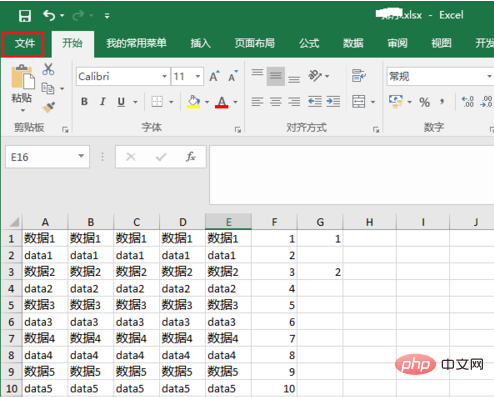
選擇“另存為”,之後點選“瀏覽”。
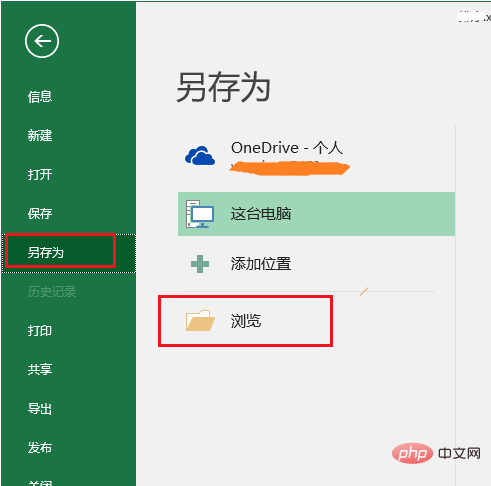
開啟一個表格存放路徑,輸入檔案名,點選「工具」下的「常規選項」。
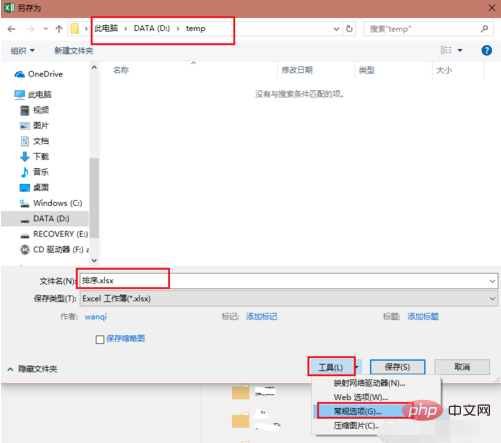
這時會看到以下窗口,要求輸入的有「開啟權限密碼」和「修改權限密碼」。設定了密碼,就要求必須輸入正確密碼後才能有權限做對應的操作。 「開啟權限密碼」說的是開啟這份Excel表格時需要輸入的密碼,「修改權限密碼」指的是修改這份Excel表格時需要輸入的密碼。
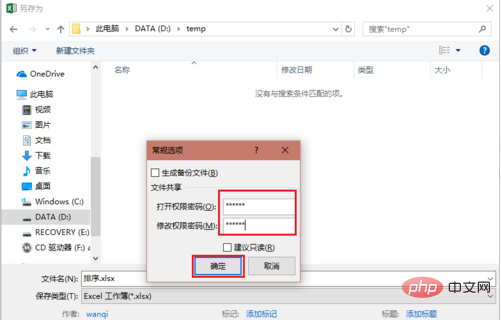
確認輸入密碼之後,點選「儲存」即可。
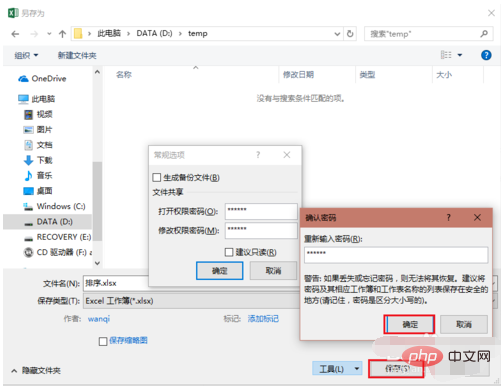
看,當雙擊開啟Excel表格時,就彈出了密碼輸入框。這就要求必須輸入正確的密碼才能看到表格內容。
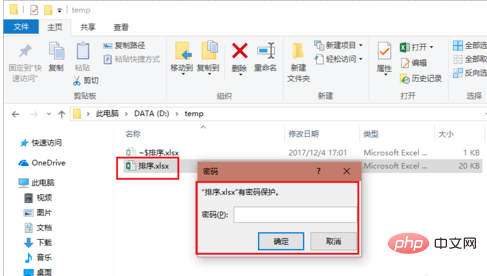
由於也設定了“修改權限密碼”,因此輸入了開啟密碼之後,又提示輸入修改權限密碼或以唯讀方式開啟。
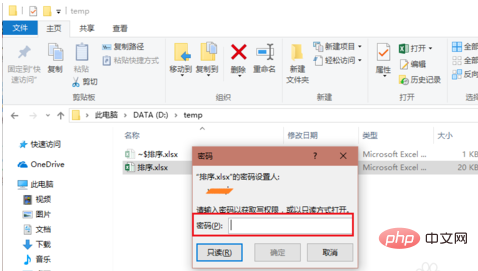
「開啟權限密碼」和「修改權限密碼」可以依照需求只設定一種。設定了密碼之後千萬要記住密碼哦。
另外,除了直接將文件加密,也可以透過因此資料的方式保護資料。
以上是Excel表格如何加密的詳細內容。更多資訊請關注PHP中文網其他相關文章!

